redhat linux手册
REDHAT LINUX6.4 HA安装手册
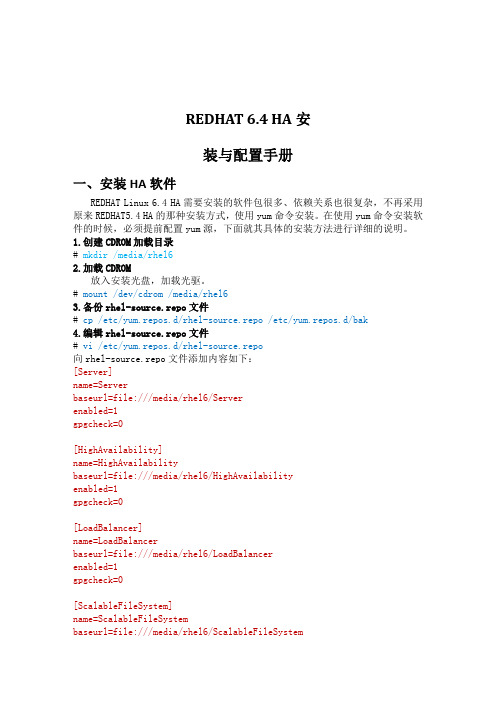
REDHAT6.4HA安装与配置手册一、安装HA软件REDHAT Linux6.4HA需要安装的软件包很多、依赖关系也很复杂,不再采用原来REDHAT5.4HA的那种安装方式,使用yum命令安装。
在使用yum命令安装软件的时候,必须提前配置yum源,下面就其具体的安装方法进行详细的说明。
1.创建CDROM加载目录#mkdir/media/rhel62.加载CDROM放入安装光盘,加载光驱。
#mount/dev/cdrom/media/rhel63.备份rhel-source.repo文件#cp/etc/yum.repos.d/rhel-source.repo/etc/yum.repos.d/bak4.编辑rhel-source.repo文件#vi/etc/yum.repos.d/rhel-source.repo向rhel-source.repo文件添加内容如下:[Server]name=Serverbaseurl=file:///media/rhel6/Serverenabled=1gpgcheck=0[HighAvailability]name=HighAvailabilitybaseurl=file:///media/rhel6/HighAvailabilityenabled=1gpgcheck=0[LoadBalancer]name=LoadBalancerbaseurl=file:///media/rhel6/LoadBalancerenabled=1gpgcheck=0[ScalableFileSystem]name=ScalableFileSystembaseurl=file:///media/rhel6/ScalableFileSystemenabled=1gpgcheck=0[ResilientStorage]name=ResilientStoragebaseurl=file:///media/rhel6/ResilientStorageenabled=1gpgcheck=05.如何判断用yum命令是否成功安装软件包说明:用yum命令安装软件包的时候,如果最后安装成功会组后给出complete!的提示。
RedHat Linux9.0 ISO 安装指南

RedHat Linux9.0安装指南分类:linux档案2008.1.14 16:57 作者:AmxKing | 评论:0 | 阅读:0 以下安装指南适合于没有raid 卡的情况,若系统中有raid 卡,安装操作系统时请参见raid 卡用户手册。
一、安装前的准备工作参照万全慧眼导航版软件的使用说明,从随机配置的万全慧眼导航版光盘上把安装red hat linux 9.0 所需的scsi 卡驱动程序和网卡驱动程序备份到两张张软盘上,贴标签并注明“scsi 卡驱动程序for li nux 9.0”、“千兆网卡驱动程序for linux 9.0”和“marvell 网卡驱动程序for linux 9.0”。
二、安装步骤1. 将标识有redhat linux 9.0 安装光盘#1 放入光驱,使系统从光驱引导。
2. 光盘启动后,出现redhat linux 9.0 安装程序的欢迎界面,在boot:后键入linux dd,回车。
3. 系统提示“do you have a driver disk?”时,选择“yes”,继续。
如果系统提示“driver disk source”,请选择“fd0”,后回车继续。
4. 系统提示:“insert you driver disk into /dev/fd0 and press ‘ok’ to continue”时,将标有“scsi 卡驱动程序for redhat linux9.0”的软盘插入软驱,选择“ok”继续。
系统提示“do you wish to load any more driver disks?”,请选择“no”,回车继续。
系统提示“cd found”,请根据需要进行选择,本例以“skip”为例,回车继续。
5. 出现“welcome”界面,点击“next”继续。
6. 按照系统提示设置安装语言,点击“next”继续。
本安装指南以选择“english”为例。
7. 按照系统提示设置键盘的类型,点击“next”继续。
RedHat LINUX安装全步骤(附图)

LINUX软件安装步骤1.在Vmware 中创建一个Linux 的虚拟机版本是Red Hat Linux ,其中硬盘最少要有2GB 的空间(建议分4GB 其他硬盘,网卡的配置和Windows 虚拟机一样即可)。
2.把Vmware 的光驱制定到对应的镜像文件上,我们这里是linux iso 文件中的第一张盘。
3.启动虚拟机,由光盘进入。
在这个界面中输入linux text 后回车才能进入文本安装界面。
4.提示检测介质。
因为我们使用的是镜像文件,所以可以直接单击Skip 如果使用的是光盘最好还是检测一下比较好。
(在LINUX 文本模式中基本都是使用键盘进行操作,鼠标也支持但是不像在Windos 中那样好用。
用户可以通过Tab键和方向键来切换选项,空格和回车来确定)如果上面选择的是Skip就会直接跳到第8步。
5.开始检测。
如果是使用的光盘CD 需要先插入CD 后在Test 因为我们使用的是镜像文件所以就可以直接Test6.检测完毕。
选择OK7.提示是否检测其他的盘。
如果你为了保险起见可以继续检测,但是时间可能会长一些。
8.选择语言安装过程,在这里选择英语。
(如果选择的不是英语的话,在以后的一些提示显示中会出现乱码看不懂)9.选择键盘类型,在这里选择us 即可。
10.选择鼠标类型,在Linux 这类操作系统中,经常用到三键鼠标,因此,除了选择鼠标类型外,一般还选中下面的“Emulate 3 Buttons?”,这样同时点击鼠标左右键,代表点击中键。
11.选择安装类型。
在这里我们选择第4个Custom(定制)。
12.准备分区。
在这里选择Autopartition 。
13.这里会让用户选择如何处理硬盘上的原始分区。
因为我们是新建的所以选那个都无所谓,但是如果在已经安装好Windows 的系统上进行安装,一般选择第三项。
意思就是使用硬盘当中没有使用的空间来创建相应的分区。
在下面会让用户选择。
要安装到那个硬盘中,在这里只有一个硬盘sda ,所以直接选择即可。
Redhat(红帽子)安装、使用及服务器应用FAQ

24.如何从dos下进入linux?
首先你需要loadlin.exe这个程序,linux第一张安装盘里的dosutils目录里有,另外你需要的就是linux内核,/boot/vmlinuz-2.4.xx-xx就是,把他弄到windows盘中,并把他重命名为vmlinuz(主要是vmlinuz-2.4.xx-xx在dos下显示有点问题),另外dosutils目录里的autoboot里也有一个vmlinuz,也是linux内核,凑合能用,但很多设备不支持,如果linux引导程序或linux启动配置有问题,进不了linux,可以用这个内核进去修复linux。
修改/boot/grub/grub.conf文件。其中
“default=n”(n是个数字)是grub引导菜单默认被选中的项,n从0开始,0表示第一项,1表示第二项,依此类推。
“timeout=x”(x是一个数)是超时时间,单位是妙。也就是引导菜单显示后,如果x秒内用户不进行选择,那么grub将启动默认项。
b.镜像文件:mount fileName mountPoint -o loop,fileName是镜像文件名(*.iso,*.img),其它的不用说了,跟上面一样。用例:如我有一个a.iso光盘镜像文件,mount a.iso a -o loop,这样进入目录a你就能浏览a.iso的内容了,*.img文件的用法一样。
1.安装时把grub(lilo)写到linux分区的引导区还是主引导扇区(MBR)?
如果你想电脑一启动就直接进入操作系统启动菜单就把grub(lilo)写到MBR上,如果写到linux分区的引导区则要用引导盘引导,建议写到MBR,方便点,至于说写到MBR不安全,该怎么解释呢?每装一次win98,MBR都会被修改一次,大家觉得有什么不安全的吗?
RedHat linux7-虚拟化+集群安装精简手册
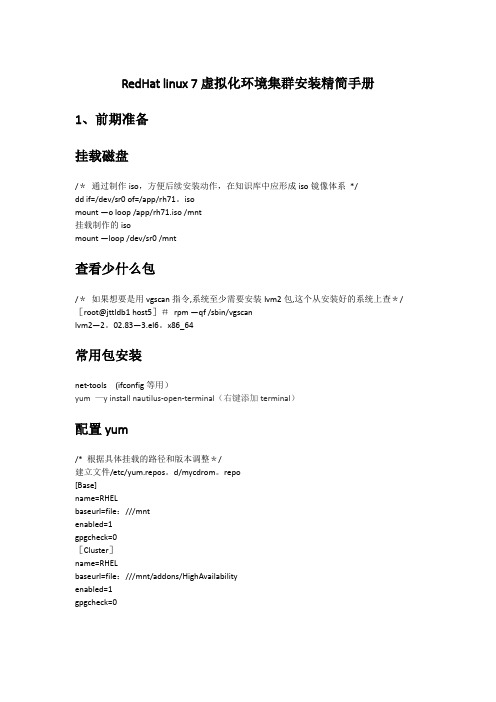
RedHat linux 7虚拟化环境集群安装精简手册1、前期准备挂载磁盘/*通过制作iso,方便后续安装动作,在知识库中应形成iso镜像体系*/dd if=/dev/sr0 of=/app/rh71。
isomount —o loop /app/rh71.iso /mnt挂载制作的isomount —loop /dev/sr0 /mnt查看少什么包/*如果想要是用vgscan指令,系统至少需要安装lvm2包,这个从安装好的系统上查*/ [root@jttldb1 host5]#rpm —qf /sbin/vgscanlvm2—2。
02.83—3.el6。
x86_64常用包安装net-tools (ifconfig等用)yum —y install nautilus-open-terminal(右键添加terminal)配置yum/* 根据具体挂载的路径和版本调整*/建立文件/etc/yum.repos。
d/mycdrom。
repo[Base]name=RHELbaseurl=file:///mntenabled=1gpgcheck=0[Cluster]name=RHELbaseurl=file:///mnt/addons/HighAvailabilityenabled=1gpgcheck=0配置ipIPADDR=10.88。
89.100GATEWAY=10。
88.89.1NETMASK=255。
255。
255.0ONBOOT=yes单网卡配置多ipifconfigteam0:0 10.88。
89.101netmask 255.255.255.0(临时添加一个ip,重启后消失,如果想永久拥有,需要配置ifcfg—ens32:0文件)临时文件取消:ifconfig ens32:0 down网卡绑定1)创建组接口(会生产一个ifcfg-team0)nmcli con add type team con-name team0 ifname team0 config ’{”runner":{"name":"activebackup"}}'nmcli con del team0 (删除绑定team)2)查看组接口配置nmcli con show3)给组接口添加设备nmcli con add type team—slave con—name team0-port1 ifname enp11s0f0master team0 nmcli con add type team—slave con-name team0-port2 ifname enp16s0f0master team0nmcli con mod type team-slave con—name team0—port2 ifname enp16s0f0master team04)配置ip[root@jttldb2 network-scripts]#more ifcfg—team0DEVICE=team0DEVICETYPE=TeamTEAM_CONFIG="{\"runner\":{\”name\":\”activebackup\”}}"BOOTPROTO=noneIPADDR=10.88。
Red Hat Enterprise Linux 8 虚拟化配置和管理说明书

Red Hat Enterprise Linux 8配置和管理虚拟化设置您的主机、创建和管理虚拟机并了解 Red Hat Enterprise Linux 8 中的虚拟化功能Last Updated: 2023-08-03Red Hat Enterprise Linux 8 配置和管理虚拟化设置您的主机、创建和管理虚拟机并了解 Red Hat Enterprise Linux 8 中的虚拟化功能法律通告Copyright © 2023 Red Hat, Inc.The text of and illustrations in this document are licensed by Red Hat under a Creative Commons Attribution–Share Alike 3.0 Unported license ("CC-BY-SA"). An explanation of CC-BY-SA is available at/licenses/by-sa/3.0/. In accordance with CC-BY-SA, if you distribute this document or an adaptation of it, you must provide the URL for the original version.Red Hat, as the licensor of this document, waives the right to enforce, and agrees not to assert, Section 4d of CC-BY-SA to the fullest extent permitted by applicable law.Red Hat, Red Hat Enterprise Linux, the Shadowman logo, the Red Hat logo, JBoss, OpenShift, Fedora, the Infinity logo, and RHCE are trademarks of Red Hat, Inc., registered in the United States and other countries.Linux ® is the registered trademark of Linus Torvalds in the United States and other countries. Java ® is a registered trademark of Oracle and/or its affiliates.XFS ® is a trademark of Silicon Graphics International Corp. or its subsidiaries in the United States and/or other countries.MySQL ® is a registered trademark of MySQL AB in the United States, the European Union and other countries.Node.js ® is an official trademark of Joyent. Red Hat is not formally related to or endorsed by the official Joyent Node.js open source or commercial project.The OpenStack ® Word Mark and OpenStack logo are either registered trademarks/service marks or trademarks/service marks of the OpenStack Foundation, in the United States and other countries and are used with the OpenStack Foundation's permission. We are not affiliated with, endorsed or sponsored by the OpenStack Foundation, or the OpenStack community.All other trademarks are the property of their respective owners.摘要要将 Red Hat Enterprise Linux (RHEL)系统用作虚拟化主机,请按照本文档中的说明操作。
红帽子 Linux_命令全解

Red Hat Linux 命令全解(本文整理汪适才.天津.2010)1.startx 从文本界面进入图形界面2.ls -lhar 显示目录与文件ls -lrt 按时间进行排序3.whoami 显示当前用户名who -r 显示系统当前运行级别,级别为5第一次启动时间为2011-09-06 00:26 run-level 5 2011-09-06 00:26last=Swho –b 显示系统第一次启动时间system boot 2011-09-06 00:25who = who am i 显示最初登陆系统时的用户名,将显示登陆的用户名,使用的终端,登陆时间。
who –H 显示列标题boco pts/0 Sep 8 11:32 (10.3.1.230)用户名终端号登陆日期和时间4.id boco 查看用户信息(UID GID 次GID)5.passwd boco 修改用户密码6.logout 退出系统suse 不支持此命令7.exit 退出系统redhat suse 都支持此命令8.poweroff 关机shutdown -h now 关机halt 关机ubuntu版本命令9.reboot 重启系统shutdown –r now 重启系统shutdown –r 5 5分钟之后重启系统init 6 重启系统10.cd etc 进入目录11.cd .. 返回上一级目录12.cd / 返回根目录13.rm profile 删除文件–f 强制删除–r 删除目录14.pwd 显示当前目录路径15.mkdir ‘aa bb’创建目录aa bb -p 一次性创建多个目录16.rmdir aa\ bb/ 删除空目录\_ 转义字符17.vi gedit nano 文本编辑器vim 高级版18.date 显示日期时间19.cd 返回用户家目录20.su - root 切换root ,完全切换,su root 不完全切换,会继承前用户的环境变量21.ifconfig 显示IP地址信息22.echo $LANG 输出环境变量23. system-config-date 日期时间工具24.date MMDDhhmmYYYY.ss 030611002011.1025.system-config-printer Linux打印工具26./etc/cups/printers.conf 打印配置文件27.screen clear 清屏Ctrl+l28.ping -c 4 192.168.29.1 只发送4个信息包29.grep ˆd zh 过滤只显示目录grep "sntp.*" ntplog 用到正则表达式的地方,从ntplog文件中过滤开头提到sntp并且同一行内还跟着ntp.log,你可以利用如上的grep命令,.*捡破烂模式,可以匹配任何字符无限多次,除了换行符30.cp -r 递归复制目录31.more profile 查看内容分页式(小文本)32.cat profile 查看内容不换行33.less profile 查看内容分页式(大文本)34.mv aa bb 重命名移动文本35.top ?热键q退出性能诊断工具=windows任务管理器,top –u mdsoss 查看指定用户eradd student 添加用户erdel student 删除用户38.locale -a 显示系统支持所有语言39.which perl 查找命令~~~执行文件的路径40.cal 显示日历41.cd - 返回前一个工作目录42.whatis cal 显示命令简介43.make whatis 手动更新命令数据库44.date --help 显示命令格式参数45.man 1 passwd 命令说明书1页46.man –k (-f)列举匹配命令说明书页,简介 passwd 命令信息页(深入全面)48.du -sh 查看目录,文件容量大小–sk k单位,s 不递归查看49.touch cc 创建空文件/时间戳50.nautilus 启动文件浏览器51.file issue 判断文件内容52. 。
RedHatEnterpriseLinux各版本详细说明
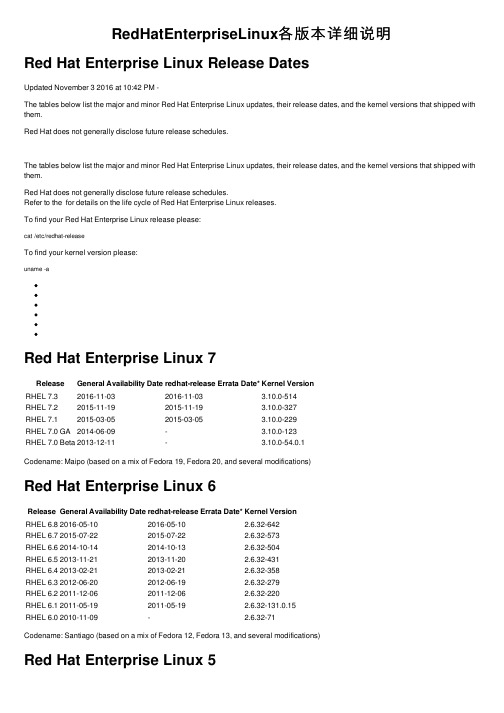
RedHatEnterpriseLinux各版本详细说明Red Hat Enterprise Linux Release DatesUpdated November 3 2016 at 10:42 PM -The tables below list the major and minor Red Hat Enterprise Linux updates, their release dates, and the kernel versions that shipped with them.Red Hat does not generally disclose future release schedules.The tables below list the major and minor Red Hat Enterprise Linux updates, their release dates, and the kernel versions that shipped with them.Red Hat does not generally disclose future release schedules.Refer to the for details on the life cycle of Red Hat Enterprise Linux releases.To find your Red Hat Enterprise Linux release please:cat /etc/redhat-releaseTo find your kernel version please:uname -aRed Hat Enterprise Linux 7Release General Availability Date redhat-release Errata Date*Kernel VersionRHEL 7.32016-11-032016-11-03 3.10.0-514RHEL 7.22015-11-192015-11-19 3.10.0-327RHEL 7.12015-03-052015-03-05 3.10.0-229RHEL 7.0 GA2014-06-09- 3.10.0-123RHEL 7.0 Beta2013-12-11- 3.10.0-54.0.1Codename: Maipo (based on a mix of Fedora 19, Fedora 20, and several modifications)Red Hat Enterprise Linux 6Release General Availability Date redhat-release Errata Date*Kernel VersionRHEL 6.82016-05-102016-05-10 2.6.32-642RHEL 6.72015-07-222015-07-22 2.6.32-573RHEL 6.62014-10-142014-10-13 2.6.32-504RHEL 6.52013-11-212013-11-20 2.6.32-431RHEL 6.42013-02-212013-02-21 2.6.32-358RHEL 6.32012-06-202012-06-19 2.6.32-279RHEL 6.22011-12-062011-12-06 2.6.32-220RHEL 6.12011-05-192011-05-19 2.6.32-131.0.15RHEL 6.02010-11-09- 2.6.32-71Codename: Santiago (based on a mix of Fedora 12, Fedora 13, and several modifications)Red Hat Enterprise Linux 5Release General Availability Date redhat-release Errata Date*Kernel Version RHEL 5.112014-09-162014-09-16 2.6.18-398RHEL 5.102013-10-012013-09-30 2.6.18-371RHEL 5.92013-01-072013-01-07 2.6.18-348RHEL 5.82012-02-202012-02-20 2.6.18-308RHEL 5.72011-07-212011-07-20 2.6.18-274RHEL 5.62011-01-132011-01-12 2.6.18-238RHEL 5.52010-03-302010-03-30 2.6.18-194RHEL 5.42009-09-022009-09-02 2.6.18-164RHEL 5.32009-01-202009-01-20 2.6.18-128RHEL 5.22008-05-212008-05-20 2.6.18-92RHEL 5. 12007-11-072007-11-07 2.6.18-53RHEL 5.02007-03-15- 2.6.18-8Codename: Tikanga (based on Fedora Core 6)Red Hat Enterprise Linux 4Release/Update General Availability Date redhat-release Errata Date*Kernel Version RHEL 4 Update 92011-02-162011-02-16 2.6.9-100 RHEL 4 Update 82009-05-192009-05-18 2.6.9-89 RHEL 4 Update 72008-07-292008-07-24 2.6.9-78 RHEL 4 Update 62007-11-152007-11-15 2.6.9-67 RHEL 4 Update 52007-05-012007-04-27 2.6.9-55 RHEL 4 Update 42006-08-102006-08-10 2.6.9-42 RHEL 4 Update 32006-03-122006-03-07 2.6.9-34 RHEL 4 Update 22005-10-052005-10-05 2.6.9-22 RHEL 4 Update 12005-06-082005-06-08 2.6.9-11 RHEL 4 GA2005-02-15- 2.6.9-5Codename: Nahant (based on Fedora Core 3)Red Hat Enterprise Linux 3Release/Update General Availability Date Kernel VersionRHEL 3 Update 92007-06-20 2.4.21-50RHEL 3 Update 82006-07-20 2.4.21-47RHEL 3 Update 72006-03-17 2.4.21-40RHEL 3 Update 62005-09-28 2.4.21-37RHEL 3 Update 52005-05-18 2.4.21-32RHEL 3 Update 42004-12-12 2.4.21-27RHEL 3 Update 32004-09-03 2.4.21-20RHEL 3 Update 22004-05-12 2.4.21-15RHEL 3 Update 12004-01-16 2.4.21-9RHEL 3 GA2003-10-22 2.4.21-4Codename: Taroon (based on Red Hat Linux 9)Red Hat Enterprise Linux 2.1Release/Update General Availability Date Kernel VersionRHEL 2.1 Update 72005-04-28-RHEL 2.1 Update 62004-12-13 2.4.9-e.57RHEL 2.1 Update 52004-08-18 2.4.9-e.49RHEL 2.1 Update 42004-04-21 2.4.9-e.40RHEL 2.1 Update 32004-12-19 2.4.9-e.34RHEL 2.1 Update 22003-03-29 2.4.9-e.24RHEL 2.1 Update 12003-02-14 2.4.9-e.12RHEL 2.1 GA2002-03-23 2.4.9-e.3Release/Update General Availability Date Kernel VersionCodename: Pensacola (AS) / Panama (ES) (based on Red Hat Linux 7.2)-----------------------------------------------------------------------------------------------------------------------------------------------------版本列表名称版本开发代号发布⽇期内核版本Xorg GNOME KDE⽀持情况Fedora 22-2015年5⽉26⽇4.0 1.17 3.16Plasma5.3 及 Applications15.04仍被⽀持的版本21TwentyOne2014年12⽉9⽇3.16 1.16 3.144.1420Heisenbug2013年12⽉17⽇3.11 1.14 3.104.1119Schrödinger'sCat2013年7⽉2⽇ 3.9 1.14 3.8 4.1018Spherical Cow2013年1⽉15⽇3.6 1.13 3.64.9停⽌⽀持的版本17Beefy Miracle2012年5⽉29⽇3.3.4 1.12 3.44.816Verne2011年11⽉8⽇3.1.0 1.11.1 3.2.14.7.315Lovelock2011年5⽉24⽇2.6.38 1.10.13.04.614Laughlin2010年11⽉2⽇2.6.35 1.9.1 2.32 4.5.213Goddard2010年5⽉25⽇2.6.33 1.8.0 2.30 4.4.212Constantine2009年11⽉17⽇2.6.31 1.7.1 2.28.0 4.3.211Leonidas2009年6⽉9⽇ 2.6.29.4 1.6 2.26.1 4.2.210Cambridge2008年11⽉25⽇2.6.27 1.5.2 2.24.1 4.1.29Sulphur2008年5⽉13⽇ 2.6.25 1.4.99 2.22.1 4.0.38Werewolf2007年11⽉8⽇2.6.23.1 1.3.0 2.20.1 3.5.87Moonshine2007年5⽉31⽇2.6.21 1.3.0 2.18.0 3.5.6Fedora Core 6Zod2006年10⽉24⽇2.6.18 1.1.1 2.16.03.5.4 5Bordeaux2006年3⽉20⽇2.6.15 1.0.1 2.14.03.5.1 4Stentz2005年6⽉13⽇2.6.11 6.8.2 2.10.03.4.03Heidelberg2004年11⽉8⽇2.6.9 6.8.1 2.8.13.3.02Tettnang 2004年5⽉18⽇2.6.5 6.7.0 2.6.03.2.21Yarrow 2003年11⽉6⽇2.4.194.3.0(XFree86)2.4.03.1.4注:由于Feodra每个版本在整个⽀持周期内会更新上述程序,所以上述表格的程序版本只是该本版发布初始的软件版本注:部分资料来⾃维基百科。
RedHad系统安装手册
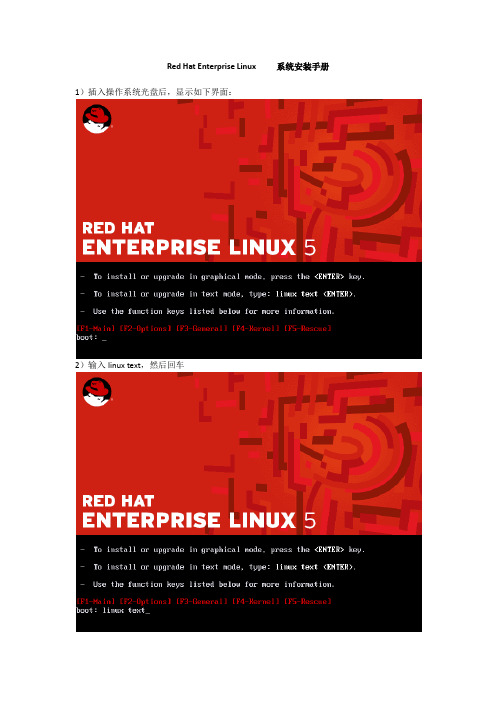
Red Hat Enterprise Linux 系统安装手册1)插入操作系统光盘后,显示如下界面:2)输入linux text,然后回车3)加载安装引导程序4)加载对应驱动程序5)询问是否检测安装光盘介质的完整性,可以选择跳过6)欢迎界面7)选择安装过程中显示的语言,这里选择“Englist”,看个人爱好8)选择键盘布局,这里选择US(美式)9)这里询问是否输入安装序列号,可不输。
10)确认跳过。
11)在硬盘上创建新的磁盘分区,选择“Yes”12)清楚磁盘分区上的文件,并创建默认的磁盘分区结构13)确认清除磁盘上的所有数据14)查看和修改分区结构,这里可以选择“Yes”,也可以选择“No”15)完成好的磁盘分区结构,采用LVM管理,sda1 为/boot 分区100MB,其他为/ 分区16)选择引导方式,这里选择第一个,即可17)是否设置特殊的引导参数,这里不需要输入,“OK”即可18)是否为引导程序,设置密码,这里不需要输入,“OK”即可19)引导程序的安装位置,“OK”,即可20)安装分区引导程序19)配置IP地址20)【*】Active on boot 【*】Enable IPv4 support 为必选,【*】Enable IPv6 support 可选21)配置静态IP地址22)配置网关及DNS服务器的IP地址23)输入本服务器的服务器名称,即hostname24)选择服务器的UTC 属性,这里需要选择Asia/Shanghai25)输入本服务器的密码26)选择Customer software selection,用于配置需要安装的软件包27)需要选择的安装包,请见如下列表:【*】Administration Tools【*】Development Libraries【*】Development Tools【*】Editors【*】GNOME Desktop Enviroment【*】GNOME Software Development【*】KDE(K Desktop Enviroment)【*】KDE Software Development【*】Legacy Network Server【*】Legacy Software Development【*】Legacy Software Support【*】Network Servers【*】Server Configuration Tools【*】System Tools【*】X Software Development【*】X Window System28)软件包选择完成后,显示如下,提示:安装包的列表存在于/root/install.log 文件里29)系统程序安装过程中,这个时间的长短,要看服务器性能30)安装完成,重启服务器31)重启后,提示如下界面,这里选择firewall configure,用来调整防火墙和selinux32)这里选择不激活防火墙,并关闭selinux,以后有需要可随时开启33)完成后,退出34)进入登录界面35)按照提示,输入用户名和密码36)登录成功,将出现如下界面37)输入命令“ifconfig”,确认配置的IP地址是否正确38)输入命令“route -n”,确认配置的网关是否正确Ok,系统安装到此结束。
Redhat Linux 6.2下Oracle 10g安装配置手册
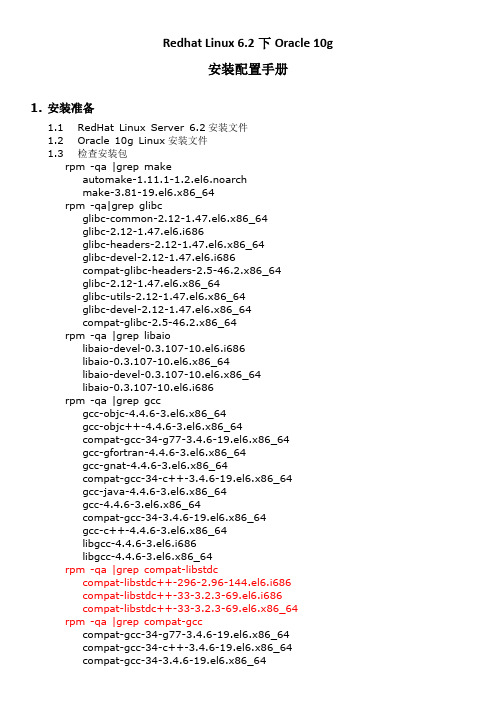
Redhat Linux 6.2下Oracle 10g安装配置手册1.安装准备1.1RedHat Linux Server 6.2安装文件1.2Oracle 10g Linux安装文件1.3检查安装包rpm -qa |grep makeautomake-1.11.1-1.2.el6.noarchmake-3.81-19.el6.x86_64rpm -qa|grep glibcglibc-common-2.12-1.47.el6.x86_64glibc-2.12-1.47.el6.i686glibc-headers-2.12-1.47.el6.x86_64glibc-devel-2.12-1.47.el6.i686compat-glibc-headers-2.5-46.2.x86_64glibc-2.12-1.47.el6.x86_64glibc-utils-2.12-1.47.el6.x86_64glibc-devel-2.12-1.47.el6.x86_64compat-glibc-2.5-46.2.x86_64rpm -qa |grep libaiolibaio-devel-0.3.107-10.el6.i686libaio-0.3.107-10.el6.x86_64libaio-devel-0.3.107-10.el6.x86_64libaio-0.3.107-10.el6.i686rpm -qa |grep gccgcc-objc-4.4.6-3.el6.x86_64gcc-objc++-4.4.6-3.el6.x86_64compat-gcc-34-g77-3.4.6-19.el6.x86_64gcc-gfortran-4.4.6-3.el6.x86_64gcc-gnat-4.4.6-3.el6.x86_64compat-gcc-34-c++-3.4.6-19.el6.x86_64gcc-java-4.4.6-3.el6.x86_64gcc-4.4.6-3.el6.x86_64compat-gcc-34-3.4.6-19.el6.x86_64gcc-c++-4.4.6-3.el6.x86_64libgcc-4.4.6-3.el6.i686libgcc-4.4.6-3.el6.x86_64rpm -qa |grep compat-libstdccompat-libstdc++-296-2.96-144.el6.i686compat-libstdc++-33-3.2.3-69.el6.i686compat-libstdc++-33-3.2.3-69.el6.x86_64 rpm -qa |grep compat-gcccompat-gcc-34-g77-3.4.6-19.el6.x86_64compat-gcc-34-c++-3.4.6-19.el6.x86_64compat-gcc-34-3.4.6-19.el6.x86_64rpm -qa |grep libXplibXp-1.0.0-15.1.el6.x86_64libXp-devel-1.0.0-15.1.el6.x86_64libXpm-3.5.8-2.el6.i686libXpm-devel-3.5.8-2.el6.x86_64libXp-devel-1.0.0-15.1.el6.i686libXpm-3.5.8-2.el6.x86_64libXpm-devel-3.5.8-2.el6.i686libXp-1.0.0-15.1.el6.i686rpm -qa |grep openmotifopenmotif-devel-2.3.3-4.el6.x86_64openmotif-2.3.3-4.el6.x86_64openmotif22-2.2.3-19.el6.x86_64openmotif22-2.2.3-19.el6.i686rpm -qa |grep compat-dbcompat-db43-4.3.29-15.el6.x86_64compat-db43-4.3.29-15.el6.i686compat-db42-4.2.52-15.el6.i686compat-db-4.6.21-15.el6.i686compat-db-4.6.21-15.el6.x86_64compat-db42-4.2.52-15.el6.x86_642.硬件要求1.1物理内存至少2G查看命令:grep MemTotal /proc/meminfo1.2交换分区:至少1G,最好是物理内存的2倍查看命令:grep SwapTotal /proc/meminfo1.3硬盘空闲区至少4G查看命令:df –h3.创建安装oracle 所需的组和用户以下操作需要使用root账户创建。
第2章 Red Hat Linux 9基本操作及配置

图1-25 选择图片
(3)在图1-25中,通过选择不同的文件夹下的不同图片,来选择 一个满意的背景图片,然后单击“确认”按钮,返回到图1-24的 对话框。 (4)还可进一步对背景图片进行居中、缩放、拉伸等处理。 (5)当选择无图片时,可通过“背景网格”,以及左侧和右侧的 颜色来设置背景。 (6)设置完成后,单击“关闭”按钮,桌面显示如图1-26所示。
# cp filename /mnt/floppy
然后,便可以卸载软盘并把它从驱动器中取出。软盘中 的新文件现在就可以从 Windows 机器上被存取了
(3)格式化软盘
如果只在 Red Hat Linux 中使用软盘,仅需使用 ext2 文件系统来格式化它。一旦已在软盘上创建了 ext2 文件系统,就可以使用与在硬盘上操作文件和目录 相同的方法来操纵该软盘的内容。
2、注销系统的Logout 命令(注销:结束当前用户 的工作)
3、关机或进入单人维护模式的shutdown命令 4、直接关机的halt命令 5、重新启动计算机的reboot命令 6、远程登录的rlogin命令
2.2 配置X Windows System
2.2.1 显示属性的设置
1.
改变桌面背景
(1)在Linux桌面上单击鼠标右键,在弹出的快捷菜单中选择“改变桌 面背景”命令,打开如图1-24所示的页面。 (2)在图1-24中,单击“选择图片”下的按钮,打开如图1-25所示的 选择图片对话框。
(5)选择后,单击“前进”按钮,进入到打印机配置的 最后一步,即确认打印机配置。如果设置正确,则单击 “应用”按钮来添加打印队列,否则,点击“后退”按 钮来修改打印机配置。 2. 打印测试页 要打印测试页,从打印机列表中选择想试验的打印机, 然后从图1-39中的“测试”拉下菜单中选择合适的测试 页。
红帽企业版Linux 6安装指南

红帽企业版 Linux 6安装指南一、简介 二、启动选项 三、无盘(GRUB)安装 四、准备服务器 五、使用 Kickstart 无人值守安装 六、无人值守安装的完整示例 七、故障示例分析 一、简介: 本文翻译自 Red_Hat_Enterprise_Linux-6-Installation_Guide-en-US。
闲来无事、游手好闲,因此特将该文件的第28至33章翻译出来。
内容较多,若翻译有误望大家指点。
在翻译原文的过程中会对原文做一些补充说明,望大家可以忍受。
本手册描述了如何启动红帽企业版 Linux 6安装程序(anaconda)以及如何安装红帽企业版6操作系统,同时还 涵盖了高级安装方式,如 Kickstart 无人值守安装、VNC 安装。
最后还将对常见问题进行分析说明。
二、Boot Options(启动选项): 2.1 概述 红帽企业 Linux 6安装程序为管理员提供了一系列的功能与选项,要使用这些选项你可以在 boot:提示符后 输入 linux option。
在 RHEL6的图形安装中,如果要得到 boot:提示符,可以按 Esc 键。
如何你希望在此指定多个安装选项, 那么在选项之间需要一个空格分隔。
linux option1 option2 option3 ... 如: 2.2 RHEL6启动菜单简单选项: 语言 显示分辨率 接口类型(图形、字符) 安装方式 网络设置 # 语言: 为安装程序及系统设置语言, 使用 lang 选项指定语言(采用的是 ISO 标准语言编码, 中文为 zh), 使用 keymap 选项指定键盘类型。
如:使用 ISO 编码 el_GR 和 gr 分别指定希腊语言与系列键盘linux lang=el_GR keymap=gr# 分辨率: 输入 resolution=setting 选项设置显示分辨率,如设置分辨率为:1024*768linux resolution=1024*768# 文本模式: 输入 linux text 进入文本安装模式 使用 display=ip:0允许将安装图形转发到远程主机,在远程主机你需要执行 xhost +remotehostname 命令 # 升级 anaconda(红帽安装程序的名称)输入 linux updates 升级新版本的 anaconda 安装程序linux updates= 通过网络加载 anaconda 升级程序,后跟 URL 地址# 指定安装方式 首先,开机出现安装界面后可以按 Tab 键,将显示以>vmlinuz initrd=initrd.img 开始的附加界面,在此我们 可以输入 askmethod 回车, >vmlinuz initrd=initrd.img askmethod 几个下一步之后安装程序会询问我们安装方式。
Redhatlinux56下Oracle10g安装及升级到10204配置手册

Redhat linux5.6下Oracle 10g (10.2.0.1)安装及升级到10.2.0.4配置手册∙安装准备∙RedHat Linux Server 5.6安装文件(RPM补丁包定制,全选,软件开发包下全部选择,语言选中文、英语即可)∙Oracle 10g(10.2.0.1)10201_database_linux_x86_64.cpio.gz安装文件p6810189_10204_Linux-x86-64.zip补丁文件(10.2.0.4)和p8350262_10204_Generic.zip补丁文件∙硬件要求∙物理内存至少2G查看命令:grep MemTotal /proc/meminfo∙交换分区:至少1G,最好是物理内存的2倍查看命令:grep SwapTotal /proc/meminfo∙硬盘空闲区至少4G查看命令:df -k∙创建安装oracle 所需的组和用户以下操作需要使用root账户创建。
∙创建oinstall用户组#groupadd oinstall∙创建dba用户组#groupadd dba∙创建oracle用户#useradd -g oinstall -G dba oracle∙初始化oracle用户密码#passwd oracle∙创建Oracle安装目录本示例中,Oracle安装路径为:/oracle/product/10.2/db_1∙创建oracle安装目录#mkdir -p /oracle/product/10.2/db_1∙修改目录所属用户为oracle用户#chown -R oracle:oinstall /oracle∙修改目录权限#chmod -R 755 /oracle∙配置linux内核参数∙编辑/etc/sysctl.conf文件,添加或修改如下的行:实际配置环境中,红色部分是需要修改行,蓝色部分为添加行。
(kernel.shmall 指一个内存段最大可用内存。
Redhat_Enterprise_Linux7.2系统环境搭建手册

RedHatLINUX系统环境搭建手册版本历史目次1引言 (1)2操作系统安装 (1)2.1准备工作 (1)2.2安装R EDHAT7.2系统 (1)3操作系统设置 (16)3.1网络配置 ......................................................................................................... 错误!未定义书签。
3.2防火墙 (16)3.3S ELINUX (17)3.4FTP (17)3.5GDM (17)3.6附件安装SVN、服务端 ................................................................................ 错误!未定义书签。
创建仓库...................................................................................................................... 错误!未定义书签。
svn create 创建仓库 ........................................................................................... 错误!未定义书签。
修改配置文件.......................................................................................................... 错误!未定义书签。
增加用户passwd................................................................................................. 错误!未定义书签。
RedHat 操作系统

在login:提示符下,输入登录名并按回车键, getty进程产生一个子进程。它转变为以登录名为 参数的登录进程。登录进程提示输入密码,并检 查输入名和密码的有效性。如果两者均正确,登 录进程产生一个子进程,它将转变为登录shell。 如果登录进程没有在/etc/passwd文件中找到登录 名或者输入的密码与/etc/passwd文件中(或者 /etc/shadow文件)存放的密码不匹配,将显示错 误提示信息然后终止。控制权又回到getty进程, 重新显示login:提示符。一旦进入登录shell,就 可以完成自己的工作,还可以按<ctrl-D>键终止当 前shell。如果这样做了,shell进程会终止,控制 权又回到getty进程,再次显示login:提示符,又 开始循环。
僵死态:占有着PCB但已经无法运行的进程就 处于僵死状态。 暂停态:处于暂停状态的进程,由运行状态转 换而来. 交换态: 处于交换状态的进程正在执行内存 与外存之间的交换。 独占态 :当等待的事件发生时,处于独占状 态的进程比等待队列的其它进程先被唤醒。
2、 标识号:每个进程都有一个唯一的标识 号PID,系统通过进程标识号唯一地识别一个进 程。 3、 调度信息:调度信息用于进程调度,决 定调度秩序。 4、 链接:系统中的所有进程用两个指针 next_task 和prev_task连成一个双向循环链表, 其根是init_task进程。通过这个链表,Linux可 以找到系统中的所有进程。 5、时间和计时器:时间和计时器信息描述进 程在生存周期内使用CPU时间的统计。
6、 文件系统:文件系统信息对进程使用文件 的情况进行记录。 7、虚拟存储器:Linux内核需要跟踪记录进程 的虚拟内存到物理内存的映射关系,以及虚拟内存 的使用情况。 8、 进程通信机制:Linux支持信号、信号量、 管道,共享内存、消息队列等通信机制。 9、 进程运行环境:进程运行环境是系统运行 状态的汇总。现场信息能保证一个进程在重新获得 处理机并进入运行状态时,能够精确地接着上次运 行的位置继续进行。
RedHat Linux Ent 5.6安装手册 RHCS安装与配置手册

RedHat Linux Ent 5.6安装手册/RHCS安装与配置手册目录一、RHEL5.6系统安装 (2)二、RHEL5.6系统配置 (17)2.1 设置时间同步 (17)2.2 建立useradmin、sysoper、sysadmin用户管理用户与系统监控 (17)2.3 部署sysoper与useradmin维护脚本 (17)2.4配置sudo (17)三、RHEL5.6系统安全加固与系统优化 (18)四、RHEL5.6 YUM配置 (18)五、RHCS 5.6 安装与配置 (19)5.1 服务器设置 (19)5.2 安装Cluster软件(linux1、linux2) (20)5.3 在所有节点上配置CLUSTER(linux1、linux2) (20)5.4 在所有节点上执行如下命令,启动CLUSTER服务 (24)5.5 查看集群状态 (24)5.6 手动切换集群服务 (24)一、RHEL5.6系统安装1.1将RHEL 5.6光盘放入光驱,设置从光驱启动,如下图按回车。
1.2选择‘Skip’回车1.3点‘Next’1.4点‘Next’1.5点‘Next’1.6选择‘Skip entering Installation Number’,点‘OK’1.7选择‘Skip’1.8选择‘Y es’,再选择‘Create custom layout’,点‘Next’按同样的方法建立swap、/ 分驱,大小分别为:物理内存2位、10G1.10分驱完成之后选择‘Next’1.11选择‘Next’1.12设置IP地址,选择‘Edit’,选择‘Enable IPV4 support’,Manual Configuration,设置IP地址,点“OK”1.13Hostname,选择‘manually’输入主机名:,Gateway:xxx.xxx.xxx.xxx Primary DNS:xxx.xxx.xxx.xxx Secondary DNS:xxx.xxx.xxx.xxx,点‘Next’1.14时区:选择“Asia/Shanghai”,点Next1.15输入ROOT密码:****,点next1.16选择‘Customize now’,点Next1.17 选择Languages,选中‘Chinese Support’点Next.1.18点‘Next’1.19等待大约三十分钟安装完成。
- 1、下载文档前请自行甄别文档内容的完整性,平台不提供额外的编辑、内容补充、找答案等附加服务。
- 2、"仅部分预览"的文档,不可在线预览部分如存在完整性等问题,可反馈申请退款(可完整预览的文档不适用该条件!)。
- 3、如文档侵犯您的权益,请联系客服反馈,我们会尽快为您处理(人工客服工作时间:9:00-18:30)。
RedHat Linux9 安装图文教程(完整版) RedhatLinux是目前世界上使用最多的Linux操作系统。
因为它具备最好的图形界面,无论是安装、配置还是使用都十分方便,而且运行稳定,因此不论是新手还是老玩家都对它有很高的评价。
现在,RedHat Linux又出了9.0新版本,在原有的基础上又有了很大的进步。
它完善了图形界面,增强了硬件的兼容性,安装起来更加得心应手,尤其增强了多媒体方面的能力——新版本的XFree 4.0.1使你能够在Linux下播放多媒体文件。
它还采用了OpenSSL 128位加密技术,使你的网络通信更加安全;最新的内核;提供了USB接口的鼠标和键盘的支持;提供了更加容易配置和管理的图形桌面以及图形界面的内核调整和防火墙配置工具。
总之,不论你是一个新手还是一个Linux的老玩家,不论你是个人使用还是企业用服务器,RedHat Linux 9.0都是你最好的选择。
红帽Red Hat Linux 9光盘启动安装过程图解一,准备工作1,购买或下载RedHat9的安装光盘(3张盘)或镜像文件2,在硬盘中至少留2个分区给安装系统用,挂载点所用分区推荐4G以上,交换分区不用太大在250M左右比较适合,文件系统格式不论,反正安装过程会重新格式化。
3,记录下你电脑中下列设备型号∶鼠标、键盘、显卡、网卡、显示器。
及网络设置用到的IP 地址、子网掩码、默认网关和DNS名称服务器地址等信息。
二,安装红帽Red Hat Linux 9将光驱设为第一启动盘,放入第一张安装光盘后重新启动电脑,如果你的光驱支持自启动, 如无意外将出现如下图:直接按回车键后将出现如下图1 ,如果你不处理30秒后也会自动进入。
在图1中提示:是否测试安装CD的内容的完整性,选“OK”开始测试安装CD;选“Skip”不测试安装CD开始安装出现图6所示,如果是第一次安装当然要测试安装CD,选“OK”后回车,出现如下图2选“Test”测试安装光盘的文件,选“Eject CD”测试光盘以外的安装文件,这里我选择“Test”后回车,出现如下图3正在测试第一张安装CD,测试完后显示如下图4所示看到上图最后一行英文“It is OK to install from this media”说明这张安装CD是OK的,按“Enter”键回车后,显示如下图5所示选择“Continue”并回车开始安装。
假如你想测试余下的2张安装CD,请放入下一张安装CD 到光驱中,并选“Test”后回车即开始测试,完成后再次出现图4画面表示通过测试,再按回车键后又出现图5所示,重复步骤直到完成全部安装CD的测试。
全部安装CD的测试完成后,用“向右箭头键”选择“Continue”并放入第一张安装CD到光驱后回车,安装程序开始检测计算机外围硬件设备,接着出现如下图6出现帮助文本和介绍,按“Hide Help”关闭帮助文本,按“Release Notes”显示发行注记,按“Next”进行下一步,出现如下图7这时鼠标可用了,这一步选择安装向导所用语言(不是安装系统所用语言),就选“简体中文(简体中文)”,点击“下一步”后显示如下图8选择键盘类型,一般的键盘多为美式键盘“U.S English”,选择好后,点击“下一步”显示如下图9根据你的鼠标类型进行选择,然后点击“下一步”显示如下图10选择安装类型,我这里选“个人桌面”,点击“下一步”显示如下图11磁盘分区设置是关键的一步,搞不好会丢失硬盘有用数据,请小心。
如果选“自动分区”后,点击“下一步”会显示如下图12自动分区包含三个选项:删除系统内所有的Linux分区、删除系统内的所有分区和保存所有分区使用现有的空闲空间。
由此看来这项选择不适合我的需要,我的硬盘有4个分区,而第一个分区已安装了Windows 98,我想保留它装双系统。
于是点击“上一步”返回到图11所示画面后再重新选择“用Disk Druid手工分区”,点击“下一步”显示如下图13表中列出了硬盘的所有分区,我准备用原系统的D盘和E盘。
即用/dev/hda5(4.8G)作挂载点安装系统,用/dev/hda6(252M)做交换分区。
点击“/dev/hda5”将其选中(如上图中),然后点击“编缉”按钮,弹出如下图14所示的对话框。
挂载点选根分区“/”即可,当前文件系统类型是FAT,是Linux不支持的,因些选中“将分区格式化成”并在框内选“ext3”或“ext2”,如下图15所示点击“确定”即可,在分区表中可见到已创建了挂载点。
还要创建交换分区才能进行下一步安装,接着在图13所示分区表中点击“/dev/hda6”把它选中,然后点击“编缉”按钮,弹出如下图16所示的对话框。
因/dev/hda6是用来做交换分区,所以挂载点一栏不用选,只选“将分区格式化成swap”, 然后点击“确定”即可。
显示如下图17在图中可见到/dev/hda5和/dev/hda6的分区类型已经更改了。
点击“下一步”弹出如下图18所示的对话框。
提示格式化两个分区,点“格式化”按钮后,显示如下图19引导装载程序配置,默认将系统引导信息写到硬盘主引导扇区,可通过点击右上角的“改变引导装载程序”按钮进行设置。
上图中列出了启动菜单有两项∶DOS和Red Hat Linux,可选中DOS然后点编辑,将DOS改为Windows 98;同样将Red Hat Linux改为Red Hat Linux 9;改动后如下图20选择开机默认启动的系统(在其前面的囗内打勾),如上图中选Red Hat Linux 9为默认启动系统。
然后点击“下一步”出现如下图21设置网络,如果你不清楚亦可以后进系统后再配置,点击“下一步”出现如下图22防火墙配置一般用途选“中级”就可以了,点击“下一步”出现如下图23选择系统默认语言一定要选中“Chinese(P.R.of China)”简体中文,否则可能进系统后不能显示简体中文还需另外安装语言支持包。
在“选择你想在该系统上安装的其它语言”框内最少要选一项“Chinese(P.R.of China)”简体中文,可同时选择多种语言(如果有必要)。
点击“下一步”出现如下图24时区选“亚洲/上海”,点击“下一步”出现如下图25设置根口令即root管理员密码,root帐号在系统中具有最高权根,平时登陆系统一般不用该帐号,设置完根口令后,点击“下一步”出现如下图26个人桌面默认软件包安装选择,一般用途使用默认的就够用。
亦可在安装完成后,进系统运行“RedHat-config-package”工具来添加/删除软件。
点击“下一步”出现如下图27安装向导到此结束,如果你对上面各个步骤还有异议可直点“上一步”返回后重新设置, 否则点“下一步”后再无“上一步”选择,程序不可亦。
如图28一个慢长的安装过程已经开始,你可休息约30分钟了。
总进度去到约75%时,出现如下图29第一张光盘中要安装的内容已完成,提示插入第二张光盘,插入第二张光盘后点“确定”后继续安装,到总进度去到约96%时,按提示换第三张光盘,完成后出现如下图30建议创建引导盘,将去除写保护的空白软盘放入软驱中,点击“下一步”,出现如下图31正在创建引导盘,完成后出现如下图32所示核对安装程序检测的显卡型号是否与你的真实显卡型号是否相同,如果不同请正确选择,然后点击“下一步”,出现如下图33核对安装程序检测的显示器型号是否与你的真实显示器型号是否相同,如果不同请正确选择,然后点击“下一步”,出现如下图34选择色彩深度和屏幕分辨率,然后点击“下一步”,出现如下图35安装已完成,取出光盘和软盘后点“退出”,系统将重新启动,重新启动后将首次出现启动选择菜单,如下图3610秒后自动进入,出现如下图37第一次启动还是进入命令提示,要求输入用户名,现在系统只有一个帐号即管理员帐号,默认的管理员帐号名为root,输入“root”后回车,出现如下图38提示输入密码,输入安装时设定的系统管理员密码后回车,出现如下图39已经以管理员身份登陆了系统,但我不想用命令提示形式显示,要进入图形介面.进入图形介面的命令是“startx”,输入“startx”后回车准备进入,出现如下图40怎么搞?又跳出来!原来X配置出问题,需运行“RedHat-config-xfree86”重新配置,运行“redhat-config-xfree86”后出现如下图41点击“配置”对显示器及显卡的型号和参数重新设置,如不能确定也可点系统默认设置,完成后点“确定”后如配置正确即可进入图形界面,出现如下图42再次出现登陆窗口,输入“root”后回车,出现如下图43再输入密码后回车,出现如下图44原来已经以root的身份进入了桌面,不过好像错过了设置普通帐号那一步,于是点红帽子主菜单--注销,在弹出的对话框中选“重新启动”,重新启动后又再出现启动选择菜单,接着出现如下图45本来应该早出现的东西现在才出现,点“前进”开始配置系统,出现如下图46创建一个普通帐号,用于平时登陆系统用,帐号名用abc,输入密码后,点“前进”出现如下图47正确设置时间和日期后,点“前进”出现如下图48注册提示,有两项选择,第一项:“是,我想在Red Hat 网络注册我的系统”,第二项:“否,我不想注删我的系统”。
以后再说,选第二项:“否,我不想注删我的系统”,点“前进”出现如下图49如果你有其它光盘想安装,就装啦。
点“前进”出现如下图50全部设置已经结束,点“前进”出现如下图51安装全部完成,现在以abc用户的身份进入了系统。
以后进入系统都是图形界面了。
慢慢分享一下啦!三、卸载RedHat9系统的方法:进入DOS下在提示符“A:\\>_”下输入“fdisk/mbr”回车,重写硬盘主引导扇区即可,重启后就没有了RedHat9的启动菜单了,再格式化Redhat9所在的分区就完事!。
